Come collegare la tua Nest Cam a una nuova rete Wi-Fi

Se ti sposti in un luogo con un nuovo Wi-Fi o vuoi semplicemente scuotere le cose e rinominare la tua Wi-Fi Rete Fi, dovrai connettere tutti i tuoi dispositivi alla nuova rete Wi-Fi. Ecco come farlo sulla Nest Cam.
CORRELATO: Come modificare il nome e la password della rete Wi-Fi
La maggior parte dei dispositivi smarthome è piuttosto testarda quando si tratta di collegarli a un nuovo Wi-Fi rete, e di solito è necessario impostarli di nuovo solo per collegarli a una nuova rete. La Nest Cam rende il processo un po 'più agevole.
Per iniziare, apri l'app Nest e tocca l'icona dell'ingranaggio delle impostazioni nell'angolo in alto a destra dello schermo.
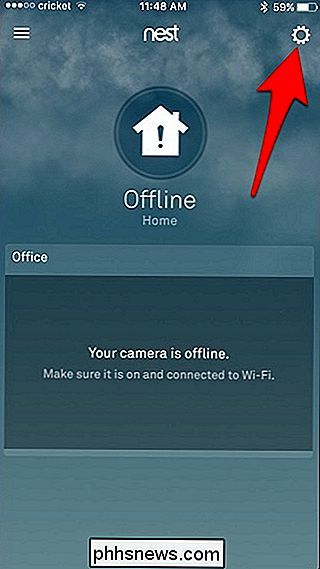
Seleziona "Home Info".
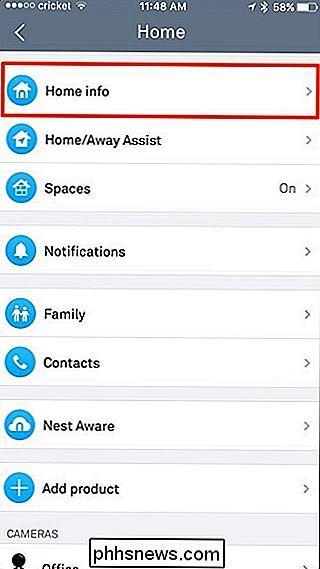
Tocca "Home Wi-Fi Help".
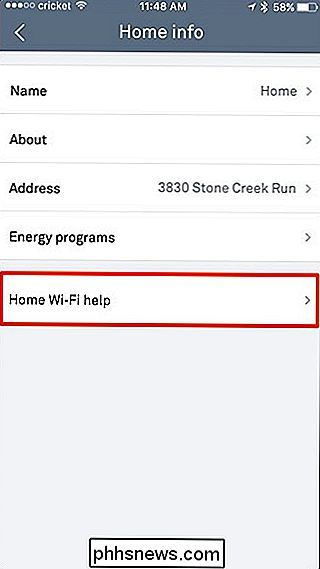
Tocca su "Aggiorna impostazioni".
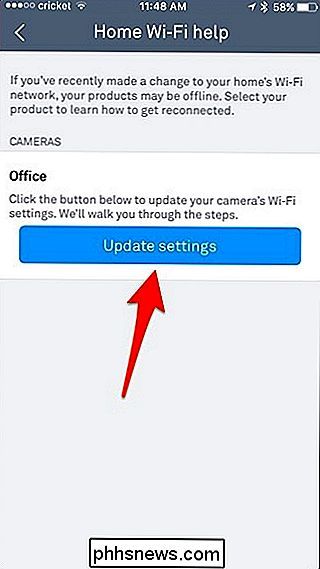
Da qui, stai essenzialmente riprogrammando la tua Nest Cam come hai fatto quando l'hai ricevuta per la prima volta, quindi seleziona " Nest Cam "dalla lista.
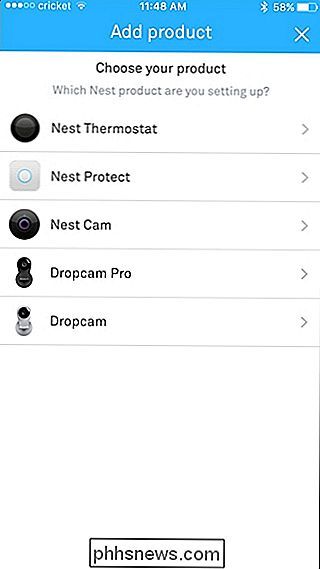
Usa il tuo telefono per scansionare il codice QR che si trova sul retro della Nest Cam stessa e, una volta rilevato, ti porterà automaticamente alla schermata successiva.
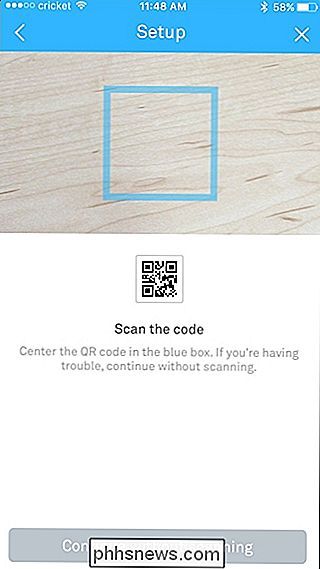
Premi" Avanti ".
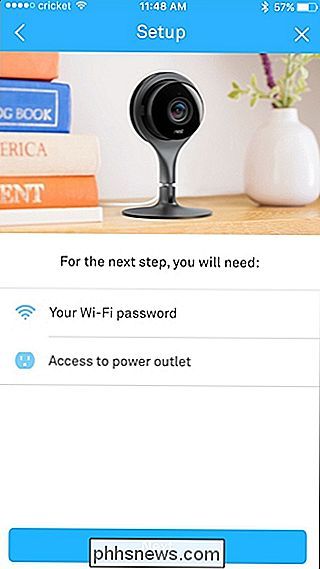
Seleziona dove si trova la tua Nest Cam. Questo lo chiamerà anche Quindi, se selezioni "Office", chiamerà la tua Nest Cam "Office Camera".
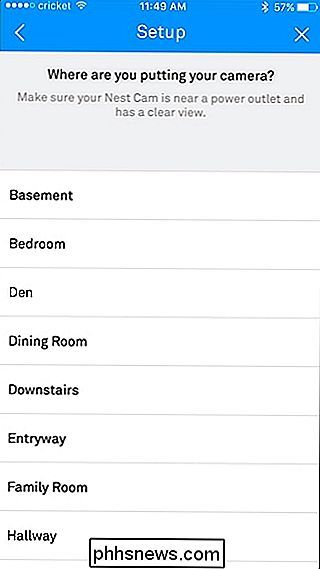
Leggi gli avvertimenti nella schermata successiva e premi "Continua" in basso.
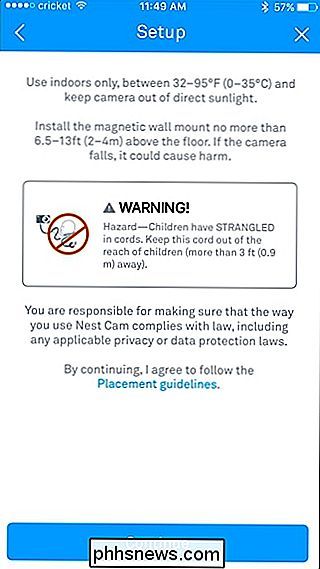
Assicurati che la tua Nest Cam sia collegata e premi nuovamente "Continua".
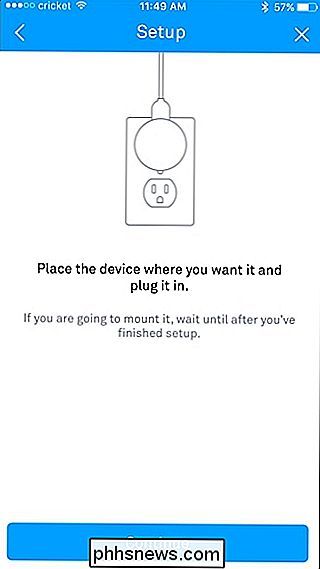
Attendi che la tua Nest Cam si avvii e poi seleziona la tua nuova rete Wi-Fi dall'elenco.
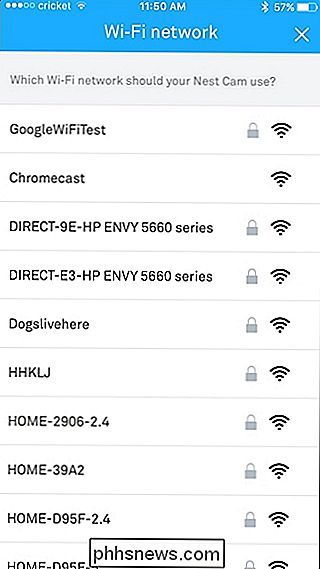
Inserisci la password per la tua nuova rete Wi-Fi e premi "Partecipa".
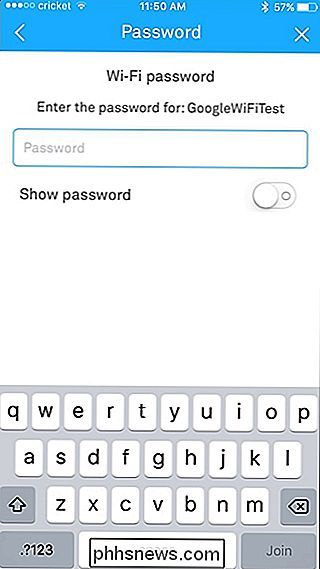
Dagli qualche minuto per connetterti alla tua rete Wi-Fi.
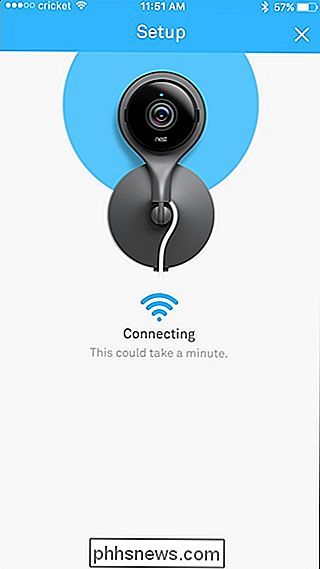
Successivamente, la tua Nest Cam sarà connessa correttamente. Da lì, puoi toccare "Aggiungi un altro prodotto" se hai un altro dispositivo Nest che desideri connettere alla tua nuova rete Wi-Fi o premi "Fatto".
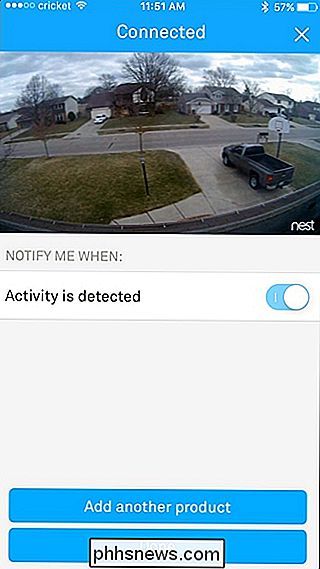

Come creare un nuovo catalogo in Lightroom
I cataloghi sono una delle migliori caratteristiche di Adobe Lightroom. Semplificano la categorizzazione, l'ordinamento e la modifica di tutte le tue foto in un'unica posizione. E se le cose cominciano a diventare un po 'ingombranti, c'è molto da dire per avere più di un catalogo. CORRELATO: Che cos'è Adobe Lightroom, e ne ho bisogno?

Come prendere un selfie usando Siri
Siri può essere utile per un certo numero di cose, alcune potenti, altre più banali. Quando si tratta del banale, chiedere a Siri di afferrare un colpo della tua tazza può essere uno dei più facili. Come prendere una sifilide con Siri Usare Siri per afferrare un selfie veloce è facile come qualsiasi cosa tu Chiederò mai all'Assistente digitale di Apple di fare.


